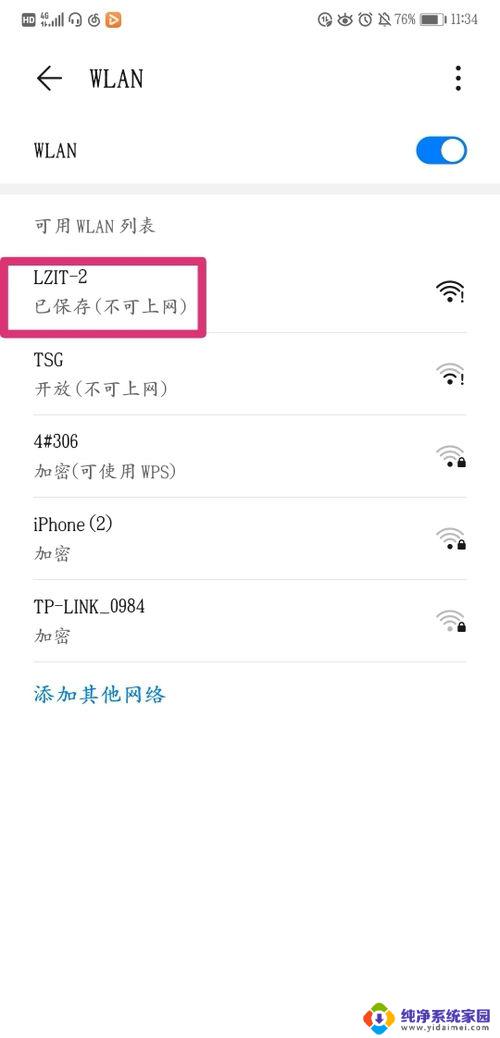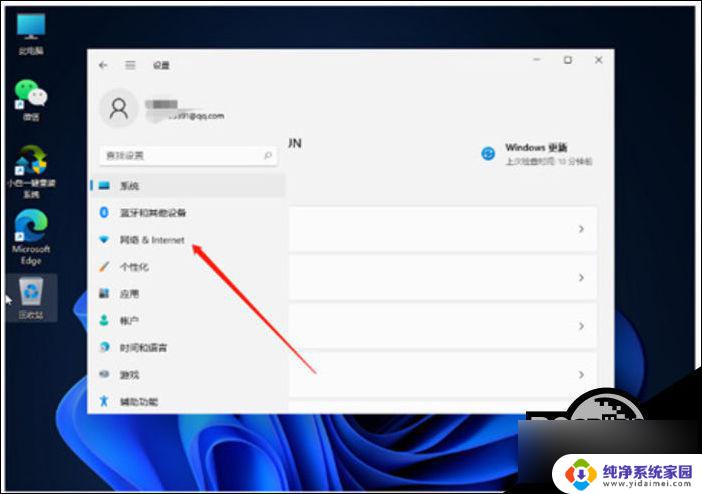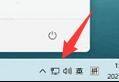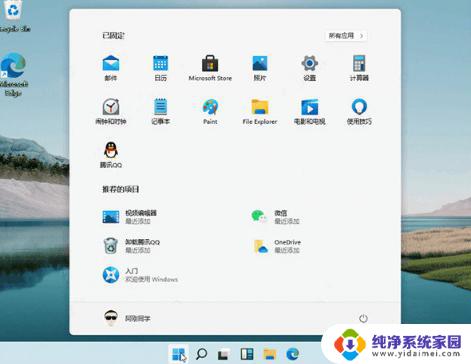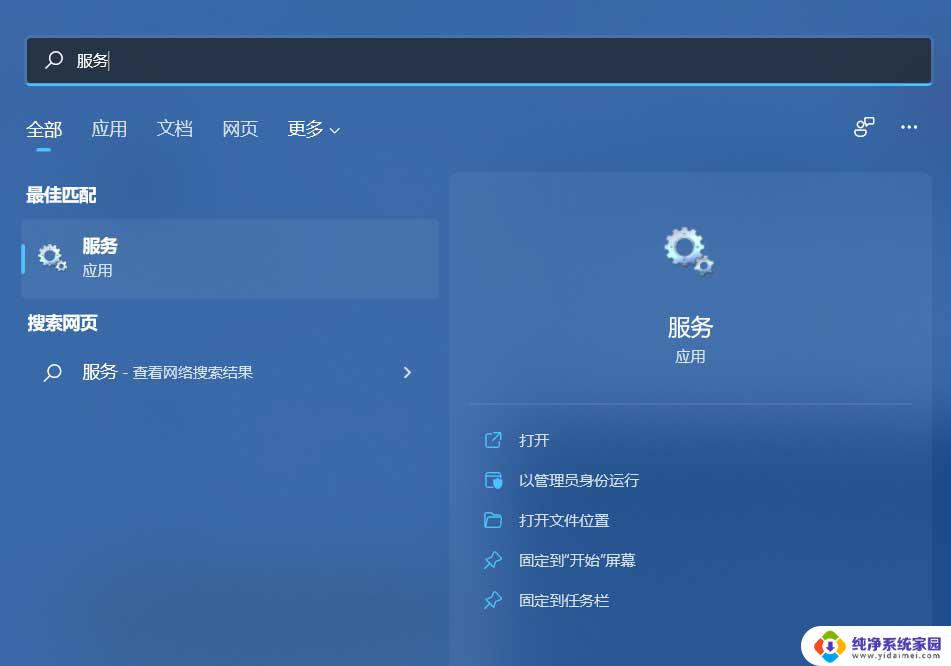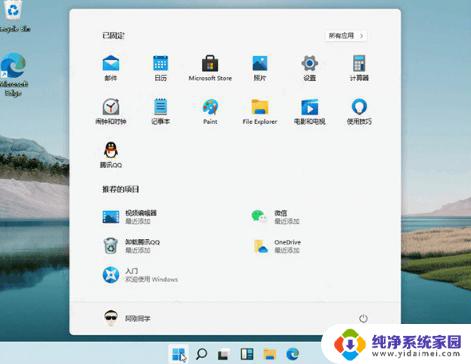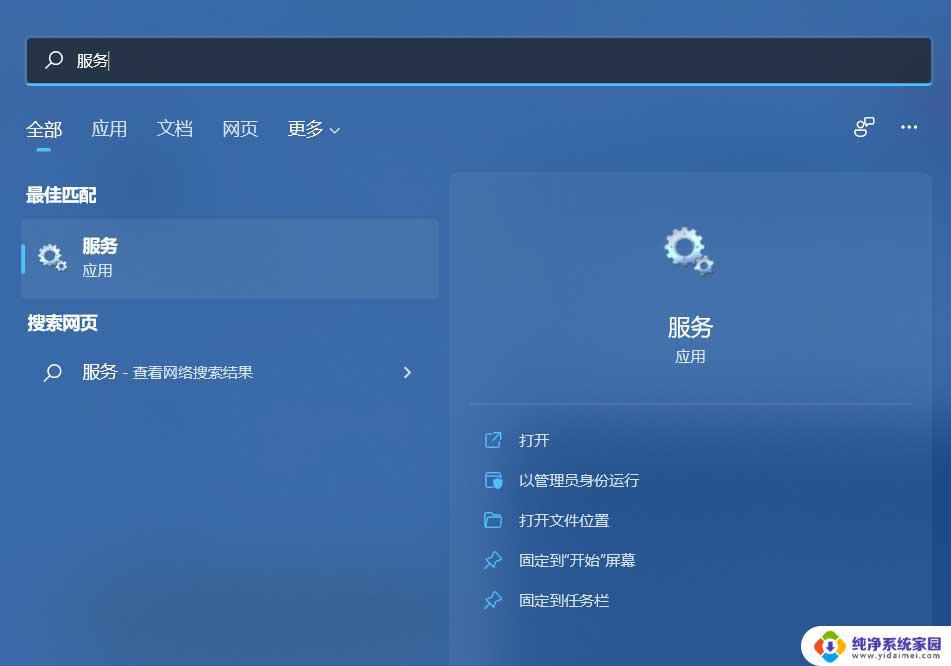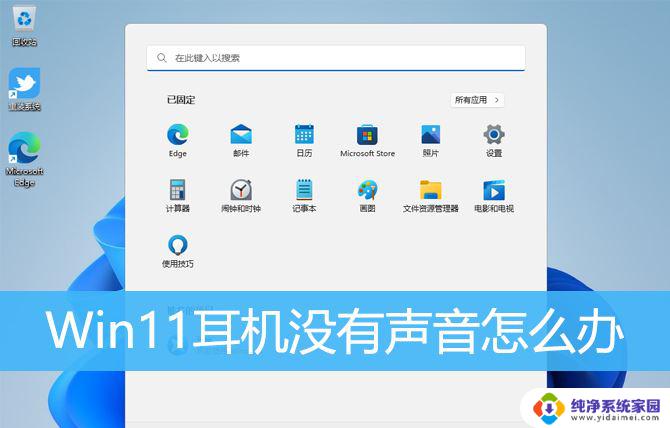win11系统没有wifi连接 win11 wifi连接按钮不可用
更新时间:2024-03-24 15:55:31作者:yang
随着科技的不断进步,我们生活中使用电脑的频率也越来越高,而近期Win11系统的推出,无疑成为了大家关注的焦点。一些用户反映在使用Win11系统时遇到了一个令人困扰的问题:无法连接WiFi。更让人困惑的是,Win11系统中的WiFi连接按钮竟然不可用。这一问题引发了广泛的讨论和研究,大家纷纷希望能找到解决的办法,以确保电脑能够正常连接无线网络。接下来我们将探讨这一问题的原因和可能的解决方法,帮助大家更好地使用Win11系统。
方法如下:
1.点击任务栏设置
用右击键点击下方任务栏空白处,在弹出选项中选择任务栏设置打开。

2.点击任务栏
进入设置界面后,选择左侧个性化中的任务栏功能选项。
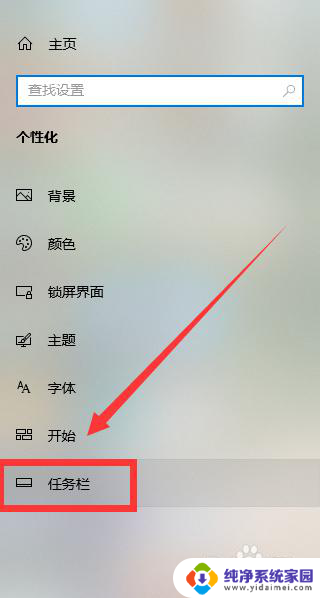
3.点击通知区域
在任务栏界面中,滑下拉之后就可以看到通知区域。点击选择哪些图标显示在任务栏上。
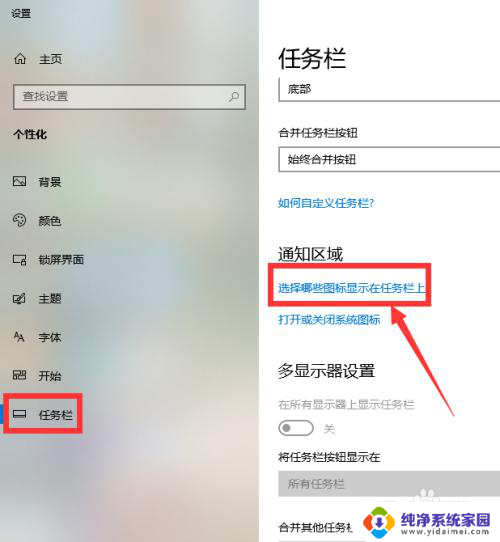
4.打开按钮
进入界面后,就可以看到下方中有网络设置。将后面的开关打开即可。
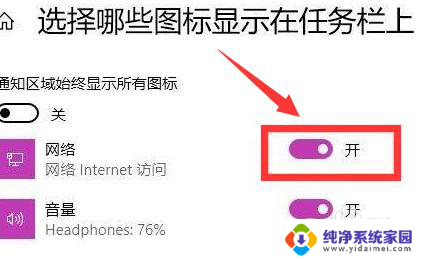
以上就是win11系统无法连接WiFi的全部内容,如果您遇到这种情况,您可以按照小编提供的方法来解决,希望这些方法能对您有所帮助。